Fjern linjeskift fra celler i Excel
Denne vejledning indeholder tre formler, der hjælper dig med at fjerne linjeskift (som forekommer ved at trykke på Alt + Enter nøgler i en celle) fra specifikke celler i Excel.

Fjern linjeskift med CLEAN-funktionen
Fjern linjeskift med TRIM-funktionen
Fjern linjeskift med SUBSTITUTE-funktionen
Fjern linjeskift med CLEAN-funktionen
Generisk formel
=CLEAN(text)
Argument
Tekst: Den tekst, du vil fjerne linjeskift fra. Det kan være:
- 1. Tekststrengen indeholdt i anførselstegn;
- 2. Eller en henvisning til en celle, der indeholder tekststrengen.
Hvordan bruges denne formel?
1. Vælg en tom celle for at output resultatet.
2. Indtast nedenstående formel i den, og tryk på Indtast nøgle. Træk derefter Fill Handle ned for at anvende formlen på andre celler.
=CLEAN(B3)

Bemærk: Hvis der findes andre tegn, der ikke kan udskrives, i cellen, fjerner funktionen RENS også dem.
Fjern linjeskift med TRIM-funktionen
Generisk formel
=TRIM(text)
Argument
Tekst: Den tekst, du vil fjerne linjeskift fra. Det kan være:
- 1. Tekststrengen indeholdt i anførselstegn;
- 2. Eller en henvisning til en celle, der indeholder tekststrengen.
Hvordan bruges denne formel?
1. Vælg en tom celle for at output resultatet.
2. Indtast nedenstående formel i den, og tryk på Indtast nøgle. Træk derefter Fill Handle ned for at anvende formlen på andre celler.
=TRIM(B3)
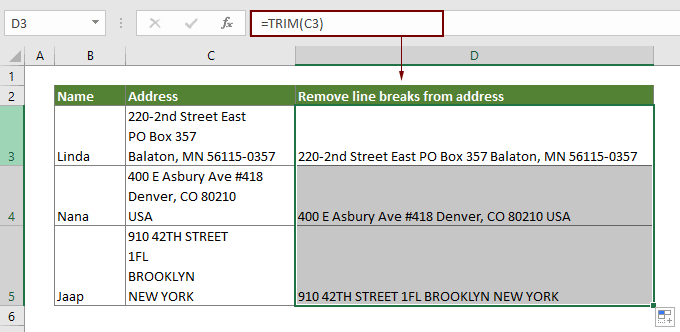
Bemærk: TRIM-funktionen fjerner ikke kun linjeskiftene, men også alle ekstra mellemrum og holder enkelt mellemrum mellem ordene.
Fjern linjeskift med SUBSTITUTE-funktionen
Generisk formel
=SUBSTITUTE(cell,CHAR(10),"")
Argument
Celle: Cellen indeholder linjeskift, du vil fjerne.
Hvordan bruges denne formel?
1. Vælg en tom celle for at sende resultatet uden linjeskift.
2. Indtast nedenstående formel i den, og tryk på Indtast nøgle. Og træk derefter Fill Handle for at anvende formlen på andre celler.
=SUBSTITUTE(C5,CHAR(10),"")

Bemærk: I dette tilfælde erstattes alle linjeskift i specifikke celler med tomme tekster. Hvis du vil erstatte linjeskiftene med andre specifikke tegn, såsom komma, skal du vedlægge kommaet inden for anførselstegnene som vist nedenstående formel:
=SUBSTITUTE(C5,CHAR(10),",")
Relaterede funktioner
Excel CLEAN-funktion
Microsoft Excel CLEAN-funktionen bruges til at fjerne alle ikke-udskrivbare tegn fra den givne tekst.
Excel TRIM-funktion
Excel TRIM-funktionen fjerner alle ekstra mellemrum fra tekststrengen og holder kun mellemrum mellem ord.
Excel SUBSTITUTE-funktion
Microsoft Excel SUBSTITUTE-funktion erstatter tekst eller tegn i en tekststreng med en anden tekst eller andre tegn.
Excel CHAR-funktion
Microsoft Excel CHAR-funktionen returnerer det tegn, der er angivet med et tal, der er fra 1 til 255.
Relaterede formler
Fjern tekst fra cellen ved at matche indholdet
Denne artikel viser dig, hvordan du bruger SUBSTITUTE-funktionen til at fjerne en del af tekststrengen fra specificerede celler ved at matche indhold.
Fjern tekst fra en celle baseret på en bestemt position
Denne vejledning forklarer, hvordan man bruger formler til at fjerne tekst fra en celle baseret på en bestemt position i Excel.
Fjern tekst baseret på variabel placering i Excel
Denne vejledning forklarer, hvordan du fjerner tekst eller tegn fra en celle, når den lokaliseres i variabel position.
Fjern uønskede tegn fra cellen i Excel
Du kan bruge SUBSTITUTE-funktionen til at fjerne uønskede tegn fra en bestemt celle i Excel.
De bedste Office-produktivitetsværktøjer
Kutools til Excel - Hjælper dig med at skille dig ud fra mængden
Kutools til Excel kan prale af over 300 funktioner, At sikre, at det, du har brug for, kun er et klik væk...

Fanen Office - Aktiver læsning og redigering af faner i Microsoft Office (inkluderer Excel)
- Et sekund til at skifte mellem snesevis af åbne dokumenter!
- Reducer hundreder af museklik for dig hver dag, og farvel med musens hånd.
- Øger din produktivitet med 50 %, når du ser og redigerer flere dokumenter.
- Giver effektive faner til Office (inkluderer Excel), ligesom Chrome, Edge og Firefox.
